Las 3 mejores formas de comprimir archivos MOV QuickTime
Como usuario de Mac, puede acceder fácilmente a archivos MOV. MOV es un formato contenedor multimedia diseñado principalmente para que productos Apple como Mac, iPhone y iPad almacenen películas. Puede ser compatible de forma nativa con QuickTime Player e iMovie. ¿Está buscando una manera fácil de comprimir archivo MOV?
Cualquiera sea el motivo, cuando necesite reducir el tamaño de un archivo MOV, puede confiar en los 3 métodos siguientes. Esta publicación recomienda 3 excelentes compresores de video para que puedas comprimir fácilmente videos QuickTime.
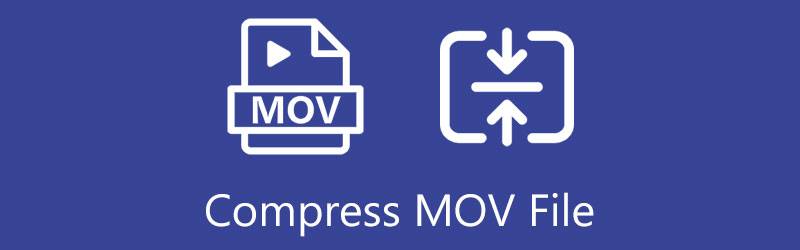
- LISTA DE GUÍAS
- Parte 1. Comprimir vídeo QuickTime
- Parte 2. Mejor manera de comprimir archivos MOV
- Parte 3. Comprime un archivo MOV en línea gratis
- Parte 4. Preguntas frecuentes sobre cómo comprimir archivos MOV
Parte 1. Cómo comprimir videos QuickTime gratis en Mac
Hay muchas herramientas de compresión MOV disponibles en el mercado que pueden ayudarle a reducir el tamaño del archivo MOV. Como se mencionó anteriormente, los archivos MOV se pueden reproducir con el reproductor multimedia predeterminado de Apple, QuickTime Player. Entonces, como usuario de Mac, cuando necesite reducir el tamaño de un archivo MOV, puede usar QuickTime.
QuickTime Player está preinstalado en cualquier Mac. Entonces, cuando quieras comprimir archivos MOV, puedes iniciar directamente la aplicación. Haga clic en la parte superior Archivo menú y luego elija el Abrir documento opción de su lista desplegable. Puede cargar su archivo MOV en QuickTime para reproducirlo.
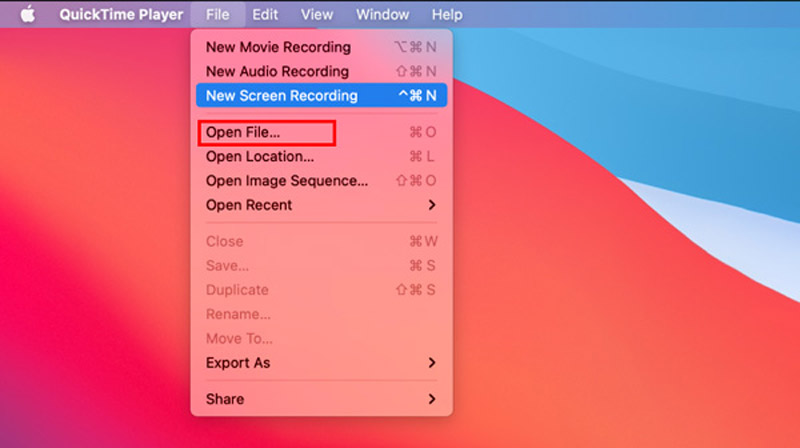
La configuración de compresión de archivos MOV está diseñada en la función QuickTime Export. Puedes hacer clic en el Archivo menú nuevamente y vaya al Exportar cómo opción. Aquí se le ofrecen algunas resoluciones de vídeo más bajas para elegir. Puede optar por reducir el tamaño del archivo MOV disminuyendo su resolución.
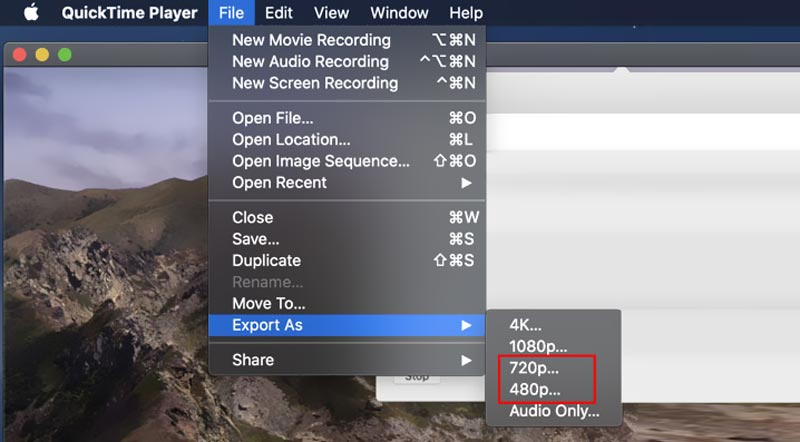
Parte 2. Una mejor manera de comprimir archivos MOV tanto en Mac como en PC con Windows
Si prefiere un compresor y editor de video profesional que lo ayude a reducir el tamaño del archivo de video QuickTime, puede probar el completo Convertidor de vídeo definitivo. tiene un individuo Compresor de vídeo herramienta para comprimir cualquier vídeo al tamaño de archivo deseado. Ahora puedes instalarlo gratis en tu computadora y luego seguir la siguiente guía para comprimir tus archivos MOV.
Inicie este reductor de video QuickTime recomendado y vaya a su Caja de herramientas. Localice el Compresor de vídeo herramienta y haga clic para abrirla.

En la nueva ventana emergente Video Compressor, haga clic en el icono grande + icono para seleccionar y agregar su archivo MOV.
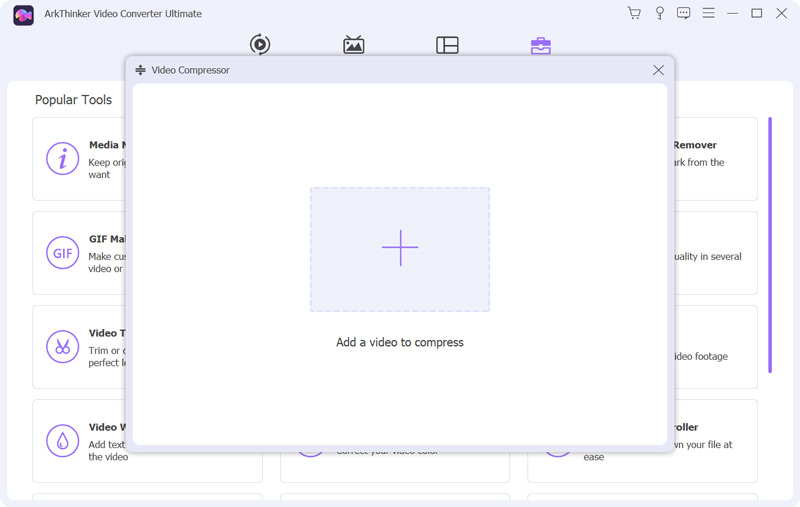
Este compresor de video QuickTime le ofrece varias formas de comprimir archivos MOV. Puede arrastrar libremente la barra de compresión para controlar el grado de compresión. O puede establecer el valor de tamaño de archivo específico para comprimir el archivo MOV. Durante este paso, también puede cambiar el formato, la resolución y la tasa de bits del video de salida, y cambiarle el nombre.
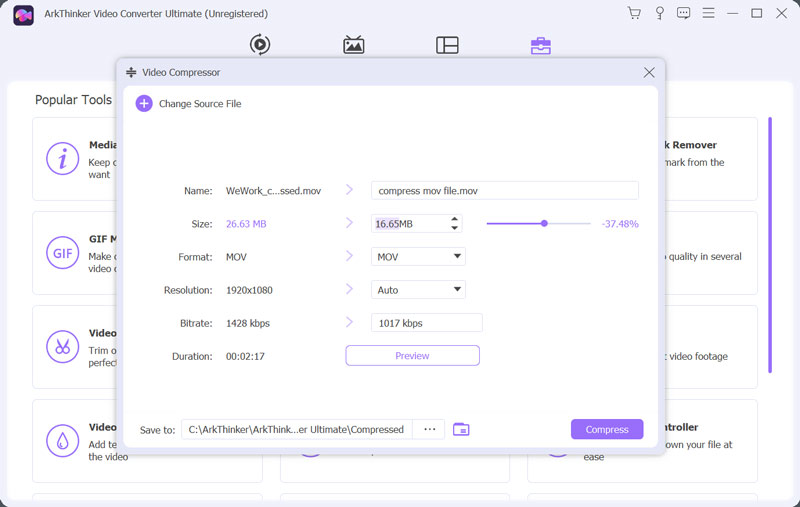
Este compresor de vídeo está equipado con un Avance característica. Puede hacer clic en el botón para comprobar la calidad de imagen y sonido de su archivo MOV comprimido. Si está satisfecho con el resultado de la compresión, puede hacer clic en el Comprimir para confirmarlo.
Parte 3. Cómo comprimir un archivo MOV QuickTime en línea y gratis
Para comprimir rápidamente un vídeo QuickTime, también puedes confiar en algunos compresores de vídeo gratuitos en línea. Puede notar que muchas herramientas en línea pueden ayudarlo a reducir el tamaño de un archivo MOV. Por si no sabes cuál debes usar, aquí tomamos el popular Compresor de vídeo Aiseesoft como ejemplo.
Abra su navegador web como Chrome, Edge, Firefox o Safari, busque el Compresor de vídeo en línea gratuito Aiseesoft y luego vaya a su sitio web oficial. Cuando llegues a la página, haz clic en Subir archivo para buscar y cargar el archivo MOV que desea comprimir. Esta gratis en línea compresor de vídeo Es altamente compatible con todos los formatos de video populares, incluidos MOV, MP4, FLV, AVI, 3GP, WMV, RMVB, MTS, TS, MKV y más.
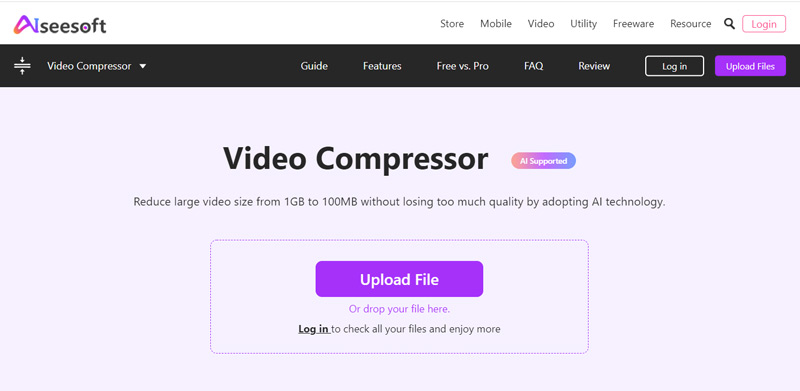
Después de cargar el video QuickTime, se lo guiará a la página principal de compresión de video. Aquí puede mover la barra de compresión para comprimir su archivo MOV. Tambien tu puedes establecer resolución de vídeo, tasa de bits y más opciones para controlar el grado de compresión. Este compresor MOV en línea está equipado con un reproductor para que pueda ver el video subido y verificar los cambios directamente.
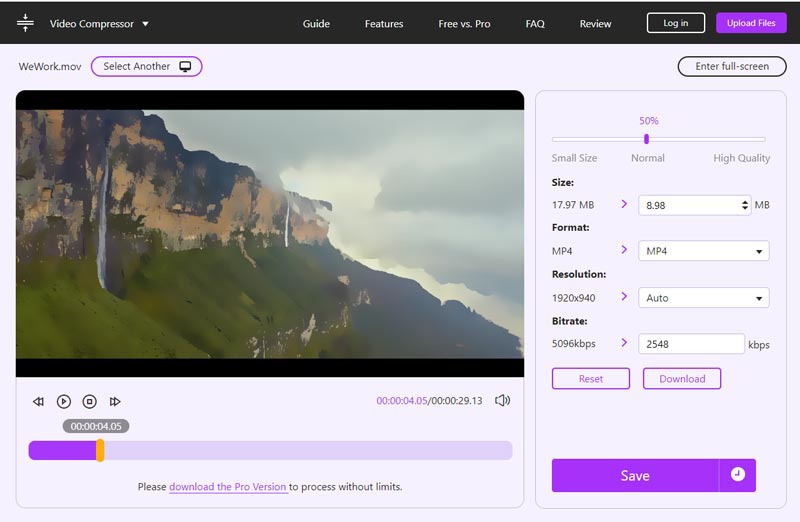
Haga clic en el Ahorrar para comenzar a comprimir el archivo MOV. Con la adopción de tecnología avanzada de IA, puede comprimir un archivo MOV manteniendo la calidad del vídeo original.
Parte 4. Preguntas frecuentes sobre cómo comprimir archivos MOV
¿Cómo comprimir un archivo MOV en iMovie?
Puedes editar directamente un archivo MOV en iMovie. Pero debes saber que iMovie no viene con una función de compresión de video individual. Entonces, cuando desees reducir el tamaño del archivo de tu video QuickTime, también debes reducir su resolución y calidad al exportarlo.
¿Cómo reducir el tamaño de un archivo MOV en Windows 10?
Puede optar por crear un archivo ZIP de su video MOV para reducir su tamaño. Busque el archivo MOV cuyo tamaño desea reducir, haga clic derecho sobre él, elija la opción Enviar a y luego seleccione la carpeta Comprimido (en zip) para comprimir el archivo MOV en su computadora con Windows 10.
¿Puedo comprimir un archivo MOV a MP4?
Sí. Los tres métodos anteriores le permiten comprimir un archivo MOV y exportarlo como un video MP4. Antes de comenzar la compresión, asegúrese de haber configurado MP4 como formato de salida.
Conclusión
Esta publicación comparte 3 formas gratuitas de ayudarte a reducir el tamaño de un video QuickTime. Si quieres comprimir un MOV archivo para transmitir, cargar o enviar, puede seleccionar su compresor de video preferido y usarlo para reducir el tamaño del archivo MOV con facilidad.
¿Qué opinas de esta publicación? Haga clic para calificar esta publicación.
Excelente
Clasificación: 4.4 / 5 (basado en 144 votos)
Encuentre más soluciones
Cómo comprimir archivos de audio sin perder la calidad del sonido Métodos prácticos para comprimir videos para correo electrónico en PC y Mac 4 métodos sencillos para editar archivos de audio en computadoras Windows y Mac Los 5 mejores creadores de vídeos 2D a 3D que no deberías perderte en Windows/Mac 100% Formas prácticas de comprimir el tamaño de un archivo de vídeo MP4 sin pérdida de calidad Software gratuito de edición de vídeo: las 7 mejores aplicaciones gratuitas de edición de vídeoArtículos relativos
- Editar video
- 100% Formas prácticas de comprimir el tamaño de un archivo de vídeo MP4 sin pérdida de calidad
- Los 5 mejores creadores de vídeos 2D a 3D que no deberías perderte en Windows/Mac
- Cuatro formas más sencillas de cambiar y editar el volumen de audio en PC y Mac
- 4 métodos sencillos para editar archivos de audio en computadoras Windows y Mac
- Métodos prácticos para comprimir videos para correo electrónico en PC y Mac
- Cómo comprimir archivos de audio sin perder calidad de sonido
- Cómo combinar 2 o más archivos de audio en diferentes dispositivos
- Comprimir archivo MOV: cómo comprimir un archivo MOV QuickTime
- Los 10 mejores compresores de vídeo para Mac, Windows, iOS, Android y en línea
- Comprimir GIF: reducir el tamaño del GIF en PC/Mac, iPhone, Android



